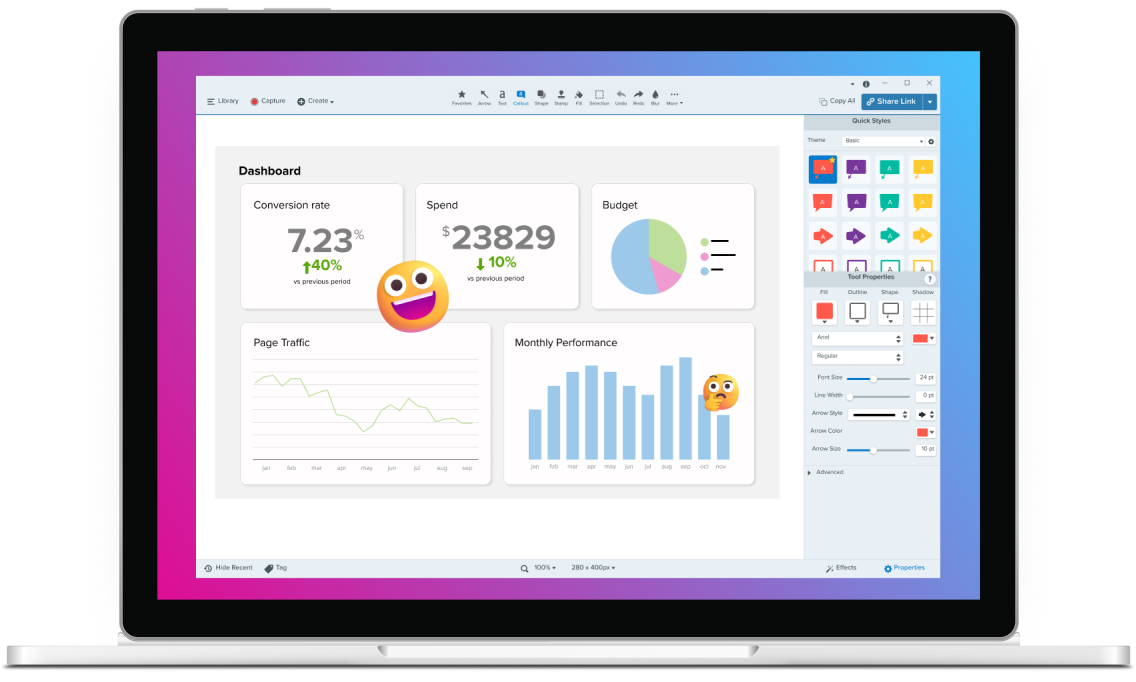Snagit の機能をご覧ください
スクリーンショット
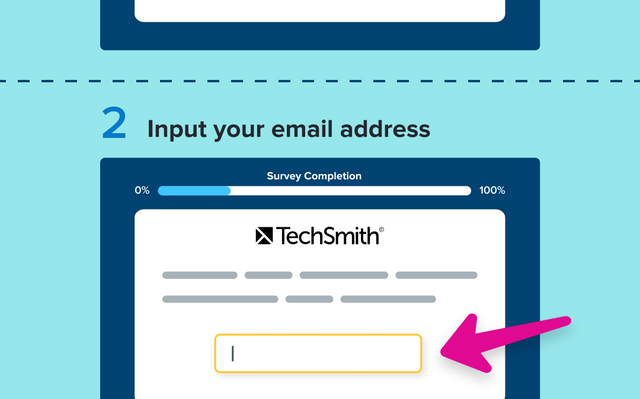
ステップ キャプチャ

Web カメラ キャプチャ
Web カメラの画像をキャプチャします。(Mac のみ)
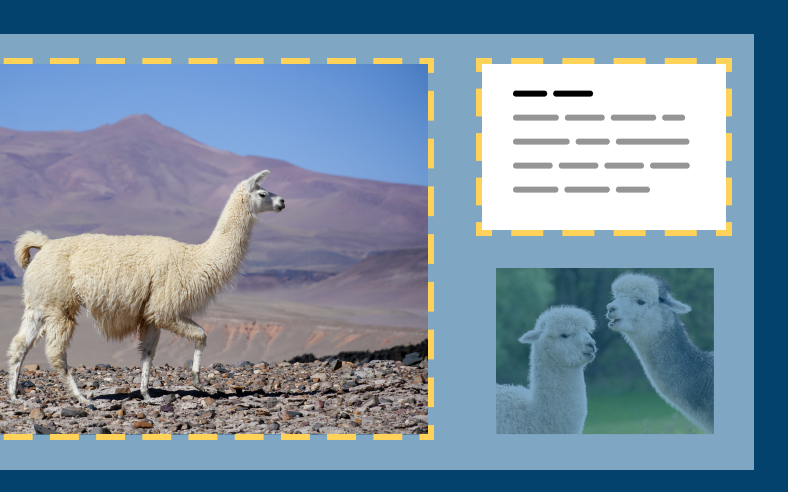
複数範囲
画面上の複数範囲を一度にキャプチャします。(Windows のみ)
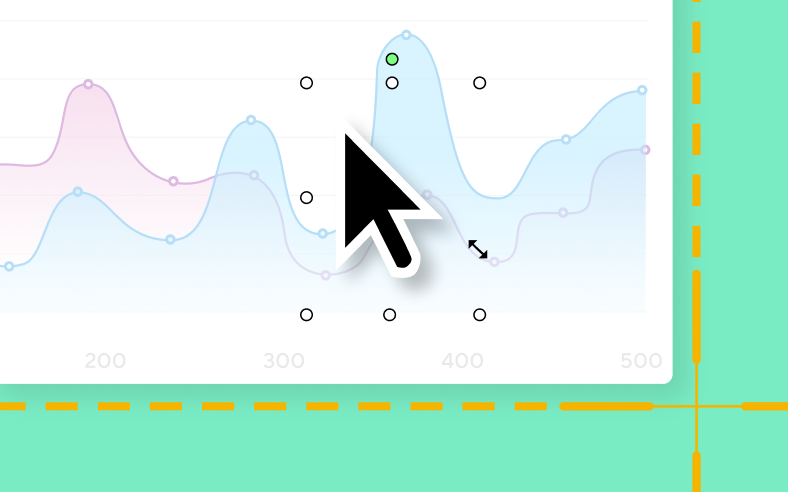
カーソルの編集
静止したスクリーンショットからカーソルを削除、サイズ変更、移動できます。
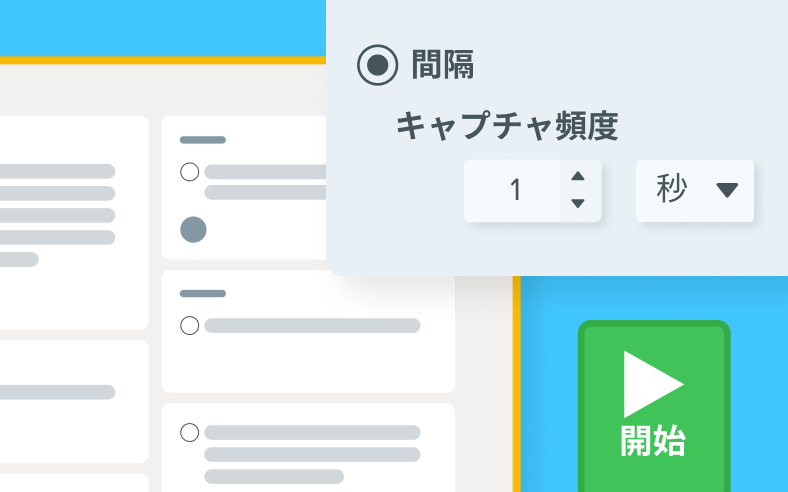
微速度撮影キャプチャ
画面上の同じ場所から一定の間隔で画像をキャプチャします。(Windows のみ)
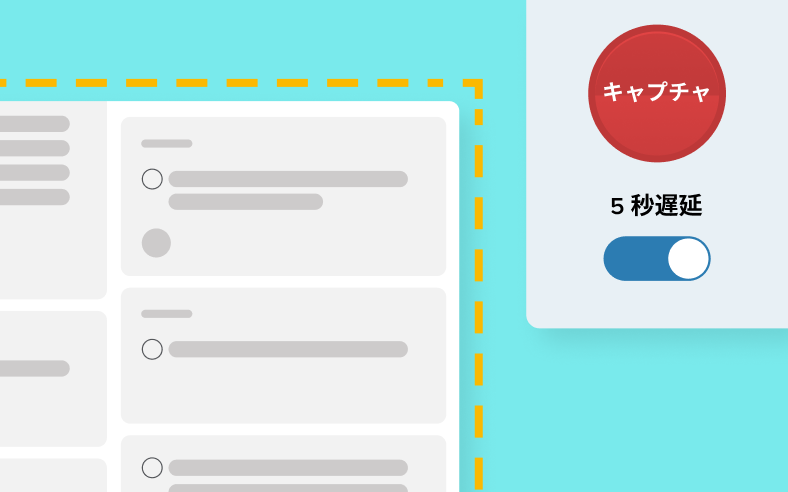
遅延時間
キャプチャの遅延時間を指定して、スクリーンショットの準備をする時間を確保します。
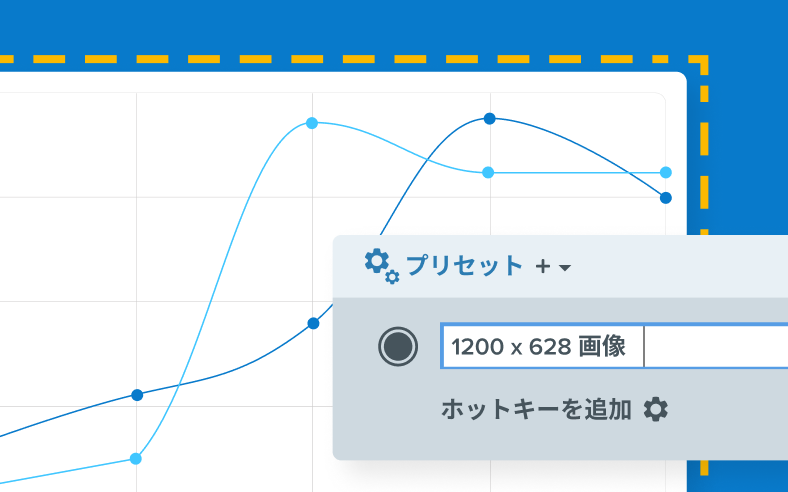
カスタム キャプチャ プリセット
よく使用するキャプチャ用のカスタム プリセットを作成します。
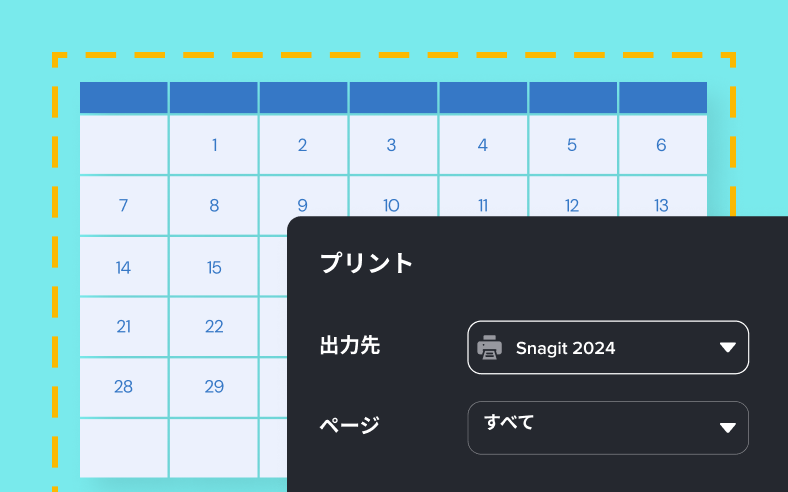
プリンター キャプチャ
アプリケーションの印刷オプションを使用して、アプリケーションから Snagit Editor にコンテンツを送信します。(Windows のみ)
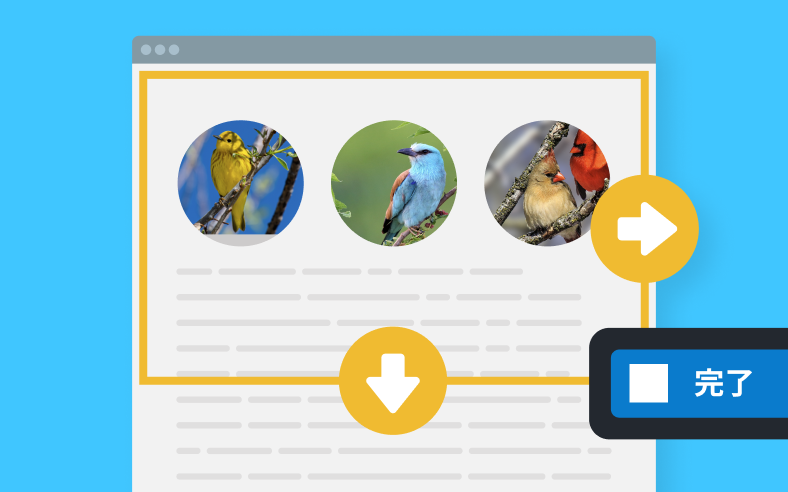
スクロール キャプチャ
Web ページ全体や、多数の列を含むデータ セットなど、画面に収まりきらないコンテンツをキャプチャします。
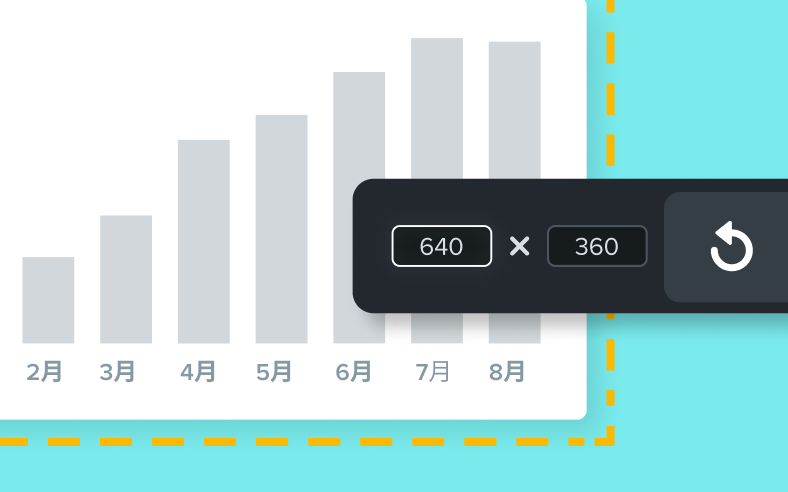
正確なキャプチャ サイズ
キャプチャ範囲の正確なサイズを設定するか、ウィンドウに合わせます。
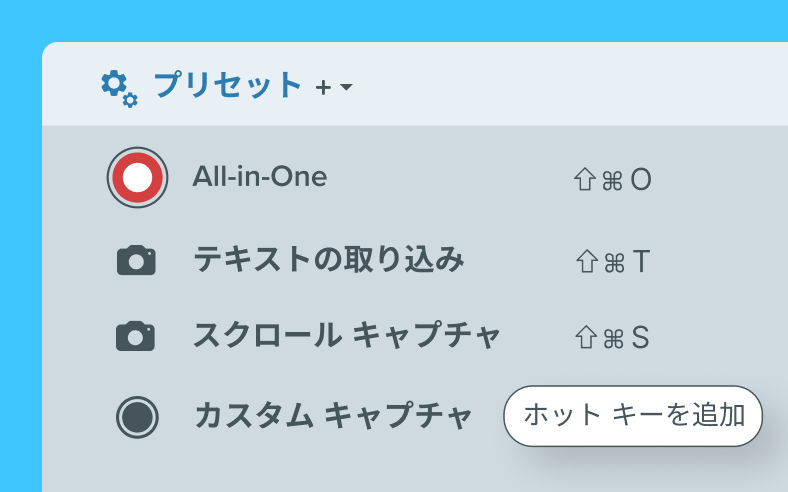
カスタム キーボード ショートカット
カスタム プリセットに独自のカスタム キーボード ショートカットを設定できます。
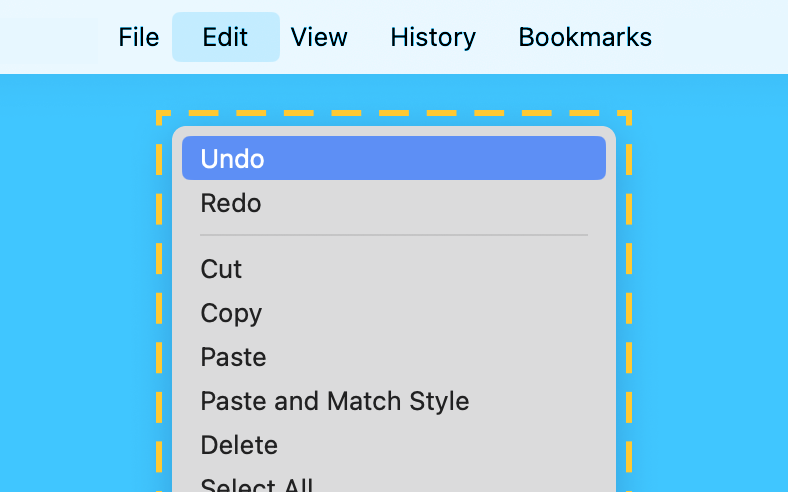
メニューとオブジェクトのキャプチャ
ウィンドウ、アプリ、ドロップダウン メニューを自動的に選択します。(オブジェクトのキャプチャは Windows のみ)
画面録画
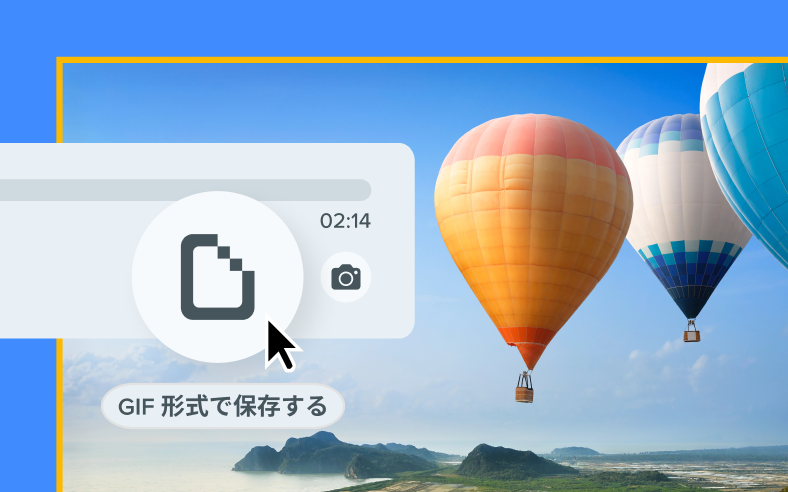
GIF の作成
ビデオを簡単に GIF に変換できます。
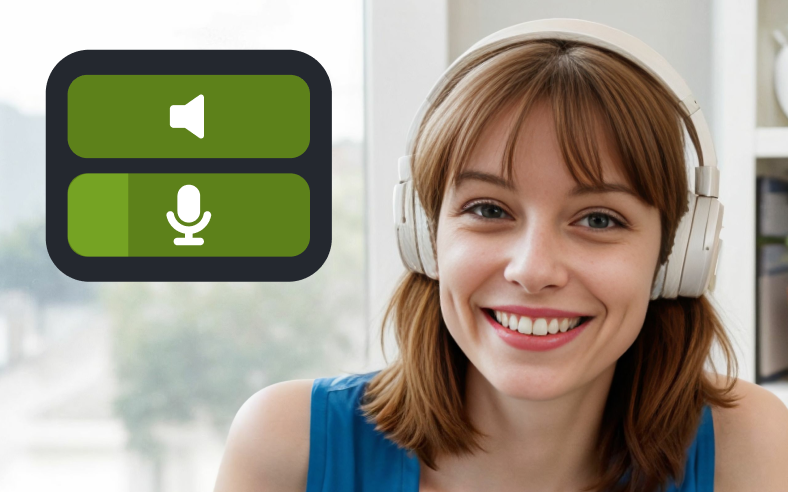
オーディオの録音
マイク音声とシステム オーディオを録音します。
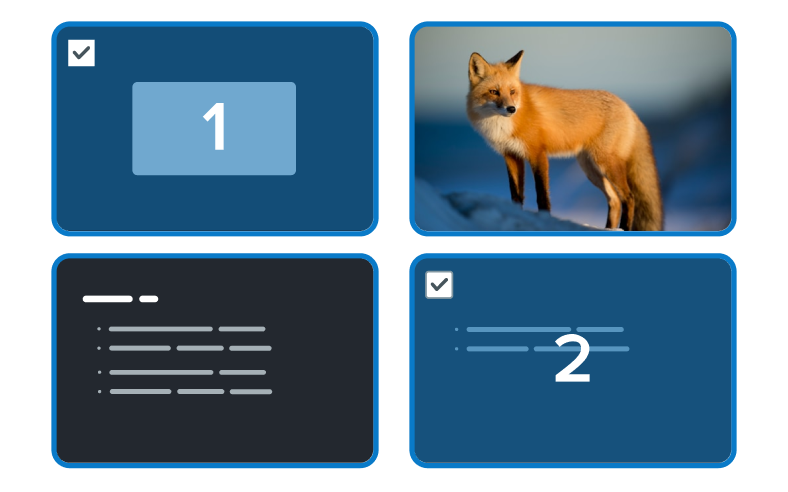
クリップの結合
複数の画面録画を 1 つのまとまりのあるビデオに簡単に結合できます。

Web カメラ映像の背景をぼかす
Web カメラ映像の背景をぼかすことで、プライバシーを保護し、目障りなものを最小限に抑えます。(Mac のみ)
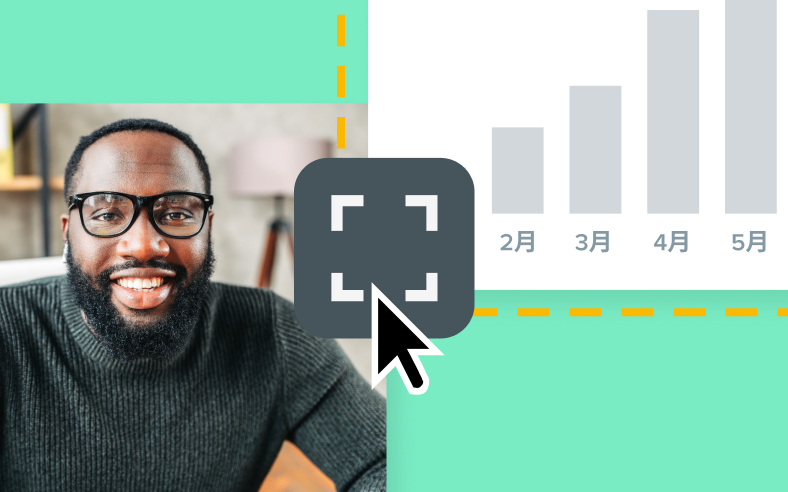
画面と Web カメラの切り替え
録画のフォーカスを画面の内容と全画面 Web カメラ映像の間でシームレスに切り替えます。
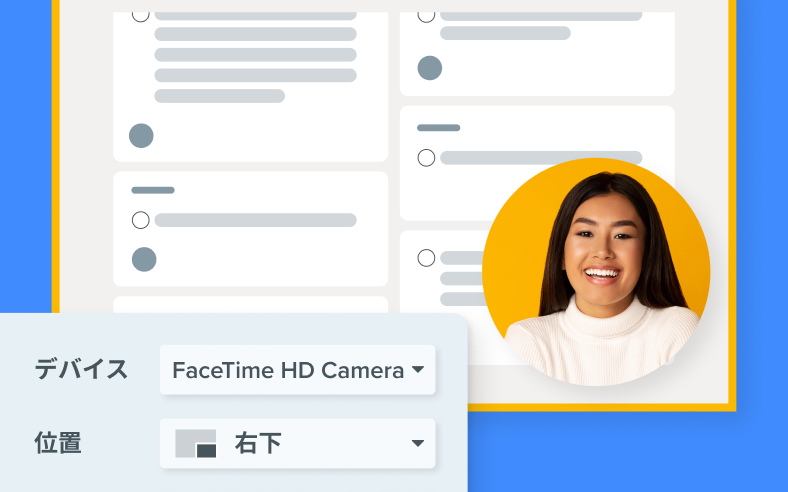
Picture-in-Picture ビデオの録画
Web カメラの映像を画面録画に統合することで、よりパーソナルで魅力的な視聴体験を実現できます。
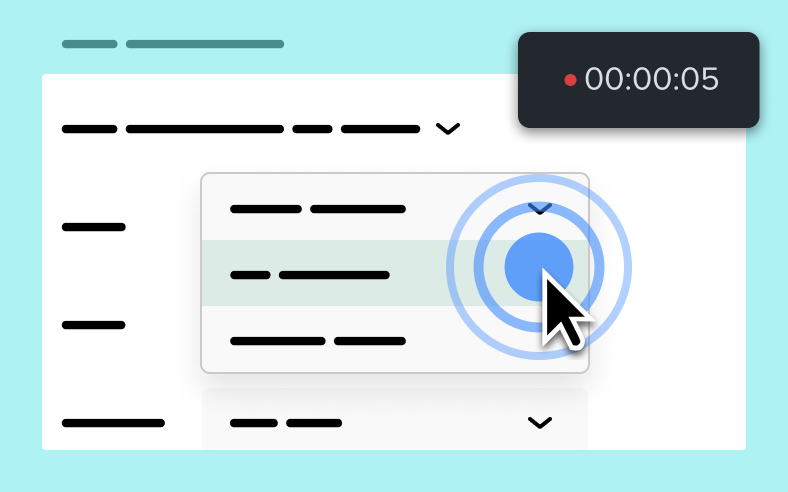
クリックのアニメーション化
さざ波効果を使用して、画面録画中にクリックを視覚的に示します。
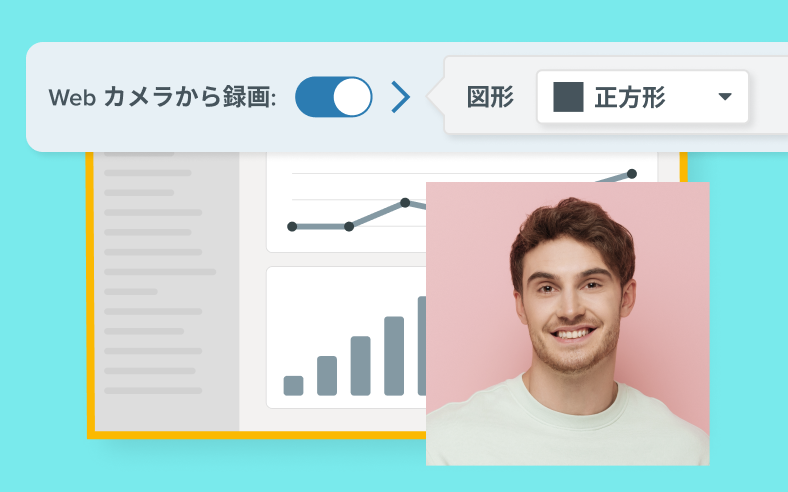
Web カメラ映像の形状の変更
録画中の Web カメラ映像オーバーレイのサイズと形状を調整します。
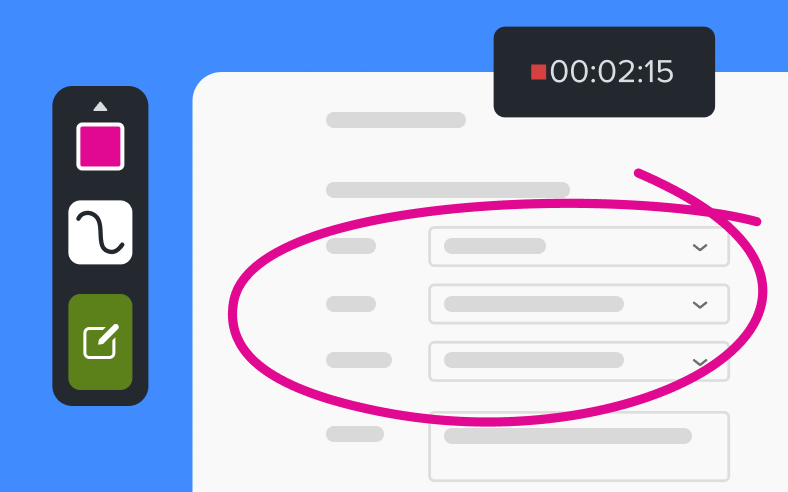
録画中に画面上で描画
録画中に矢印、図形、ステップ番号を画面に直接追加できます。
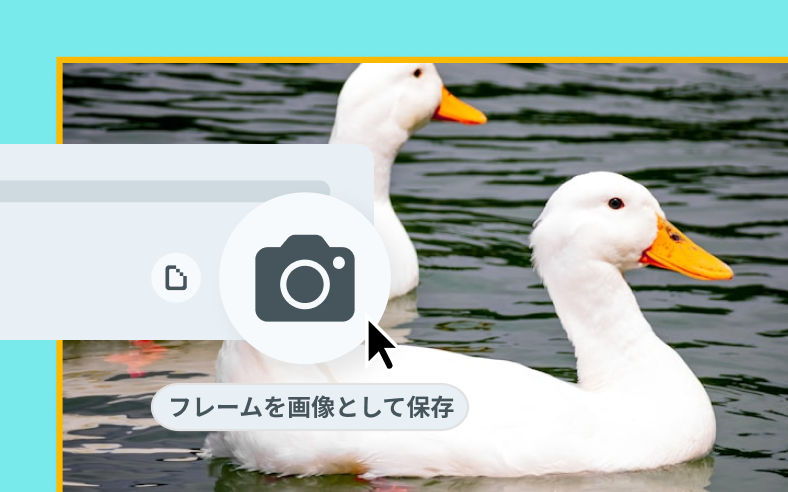
フレームのキャプチャ
画面録画から任意のフレームをキャプチャし、画像として保存します。
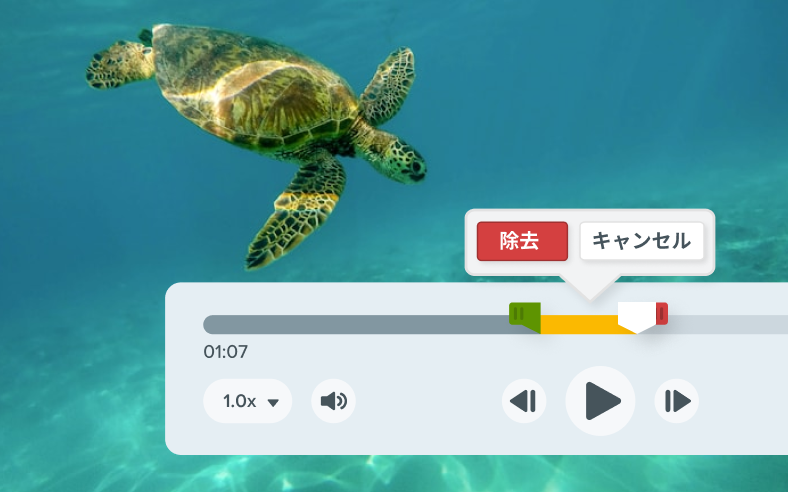
ビデオ トリミング
ビデオの冒頭、末尾、または不要な部分を簡単にトリミングできます。
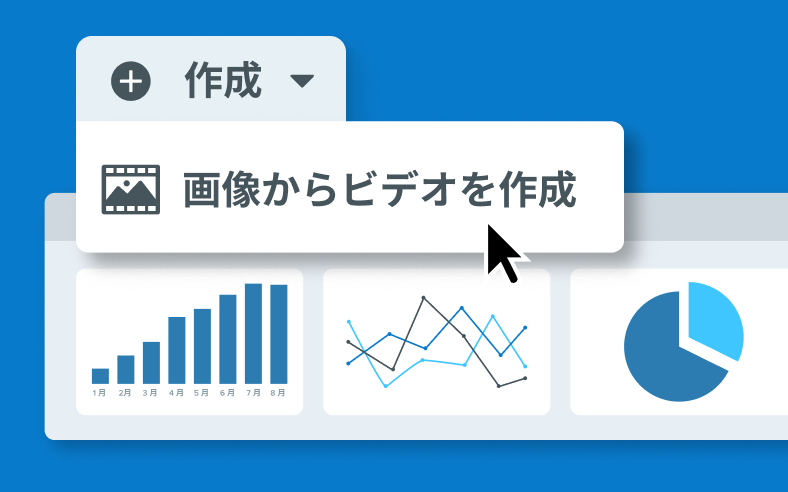
画像からのビデオ作成
1 枚または一連のスクリーンショットをナレーション付きのビデオに変換します。

Web カメラ映像のキャプチャ
コンピューター内蔵の Web カメラまたは外付けカメラからビデオを録画します。
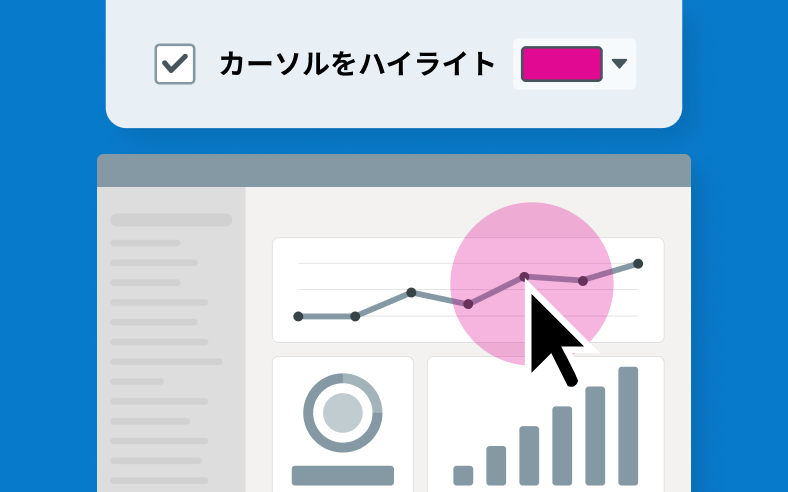
カーソル ハイライトの追加
画面録画中にカーソルをハイライトで囲んで強調します。
注釈
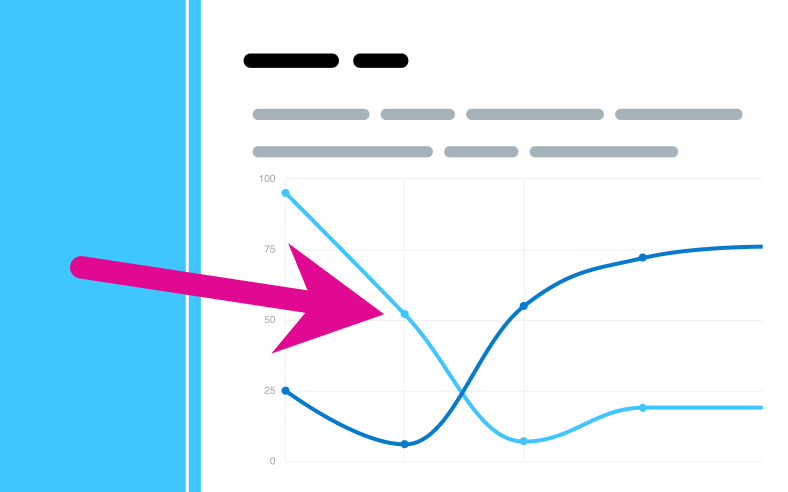
矢印
スクリーンショットの特定範囲を矢印でポイントします。
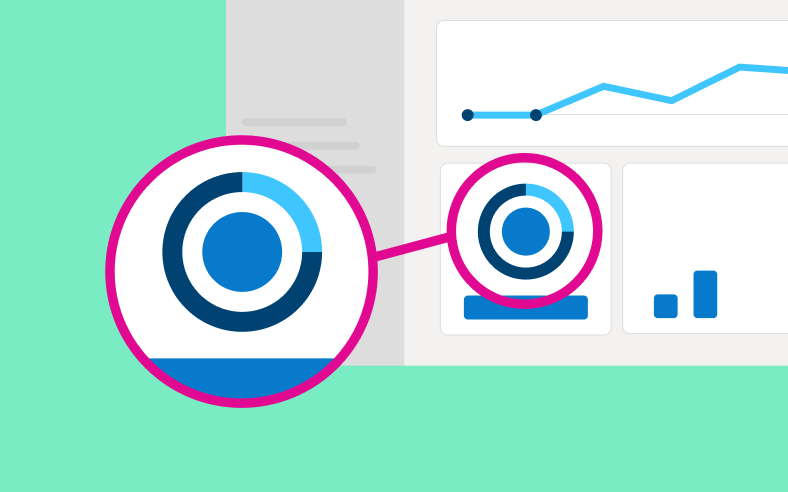
拡大
元の画像サイズを変更せずに、スクリーンショットの特定範囲を拡大します。
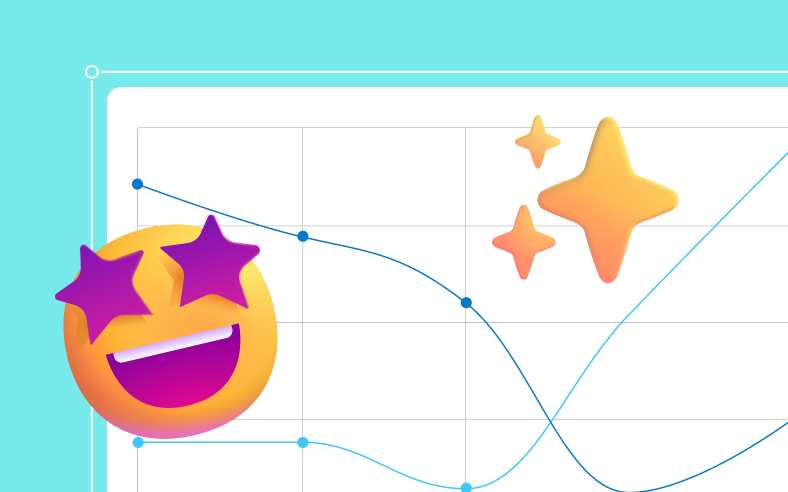
スタンプ
承認印や絵文字などのスタンプを使用して、フィードバック プロセスを効率化します。
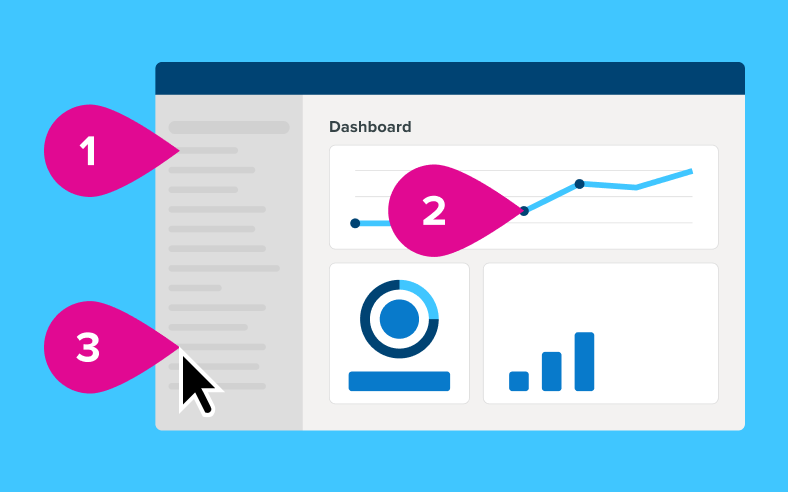
ステップ ツール
番号付きマーカーを使用して、プロセスのステップを示します。
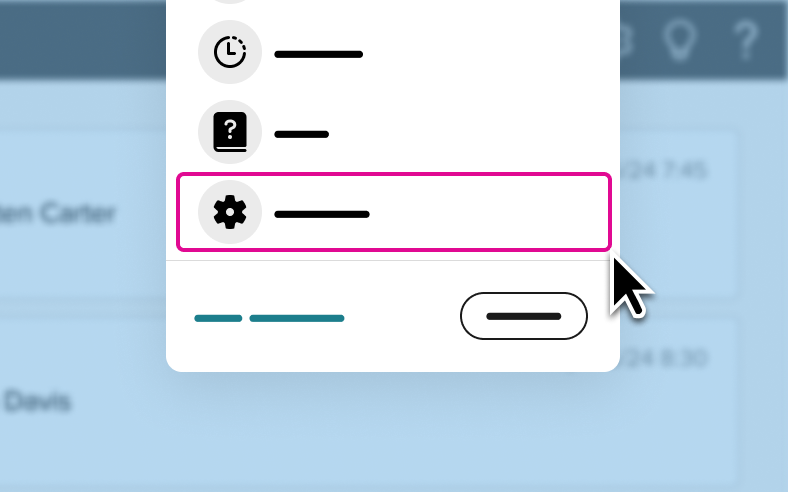
図形
矩形、円、カスタム図形を追加して、特定範囲を囲んだり強調したりします。
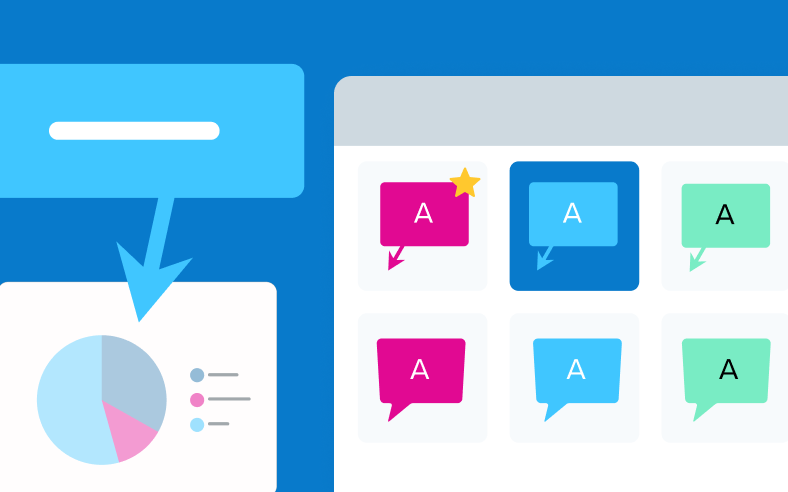
クイック スタイルとテーマ
ブランドに合わせてカスタムのクイック スタイルやテーマを作成したり、あらかじめデザインされたスタイルのコレクションから選択したりできます。
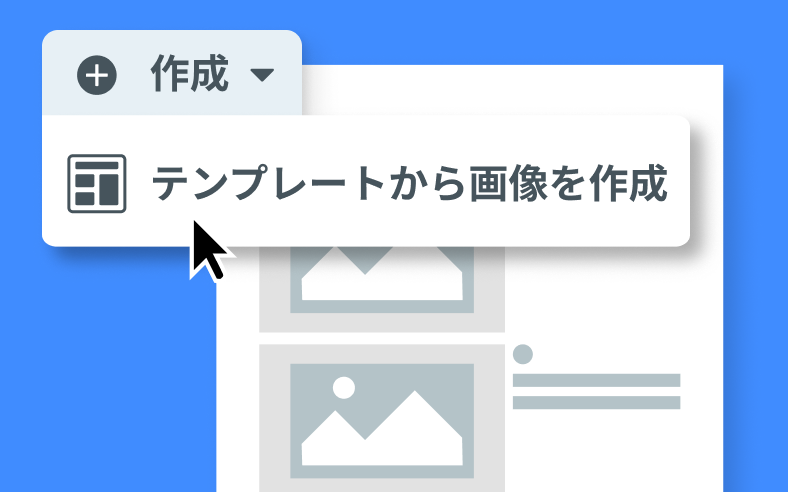
テンプレート
スクリーンショットを変換して、ステップごとに手順を確認できる洗練されたガイドや、タイムライン、参照用ドキュメントを作成します。
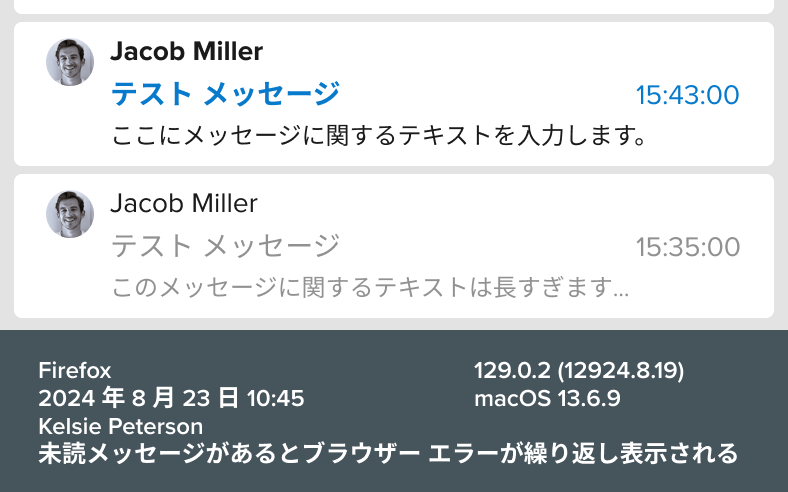
キャプチャ情報の追加
オペレーティング システム、日付、アプリ情報などの役立つコンテキスト情報をキャプチャに直接追加できます。
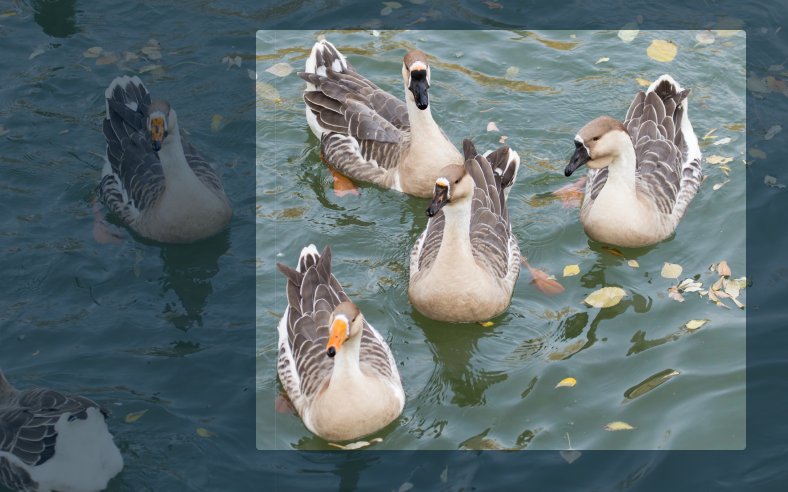
スポットライト
スクリーンショット内の特定の要素に注目を集めるために、画像の周囲を暗くしたりぼかしたりできます。(Mac のみ)
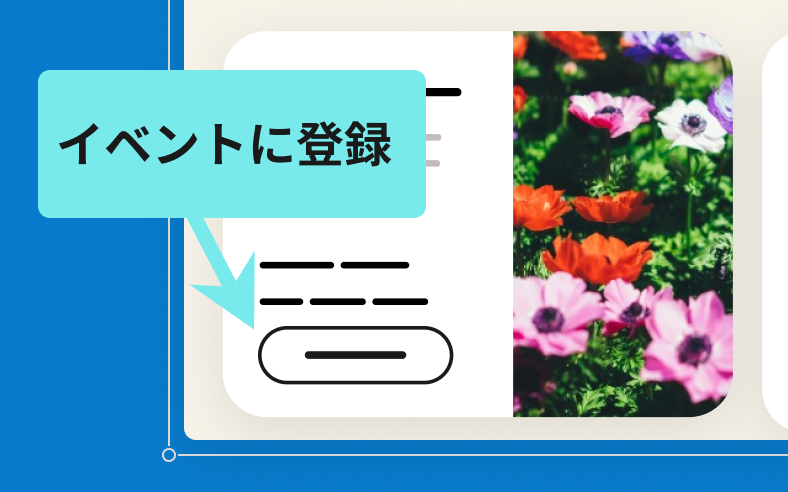
吹き出し
画像の特定部分を矢印で指し示すテキスト ボックスを使用して、スクリーンショットに文脈情報を追加します。
編集
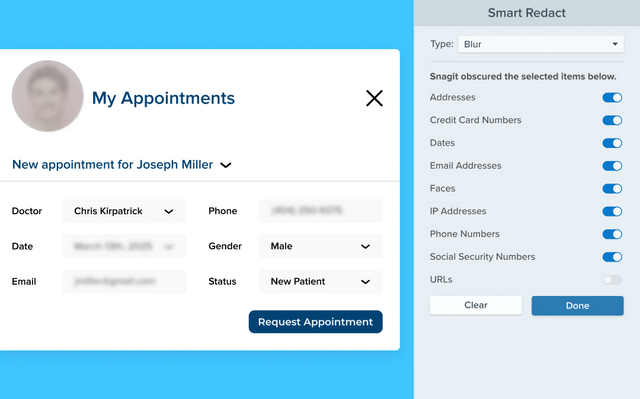
スマート マスキング

Web カメラ映像の背景をバーチャルにする、またはぼかす
Web カメラ映像の背景をぼかすことで、プライバシーを保護し、目障りなものを最小限に抑えます。または、ブランド イメージに合ったビジュアル設定を施すためにバーチャル背景を選択することもできます。(Mac のみ)
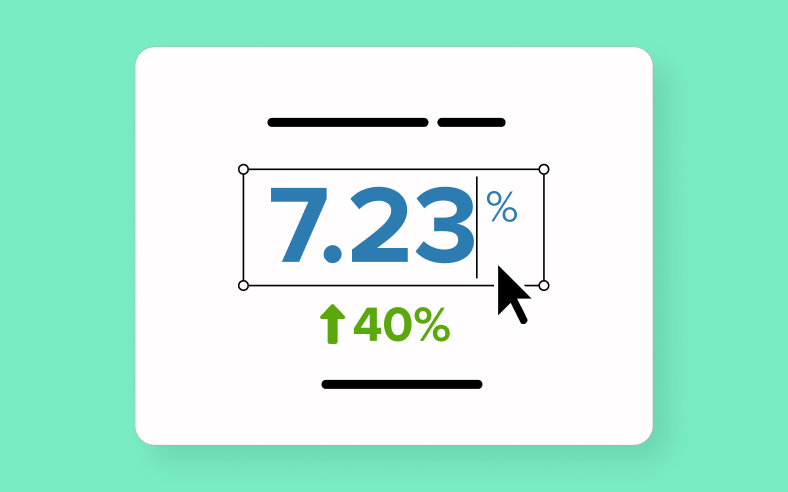
テキスト認識
スクリーンショット内のテキストを編集したりコピーしたりできます。

一括処理
一貫した効果と編集を同時に適用し、複数の画像をエクスポートします。
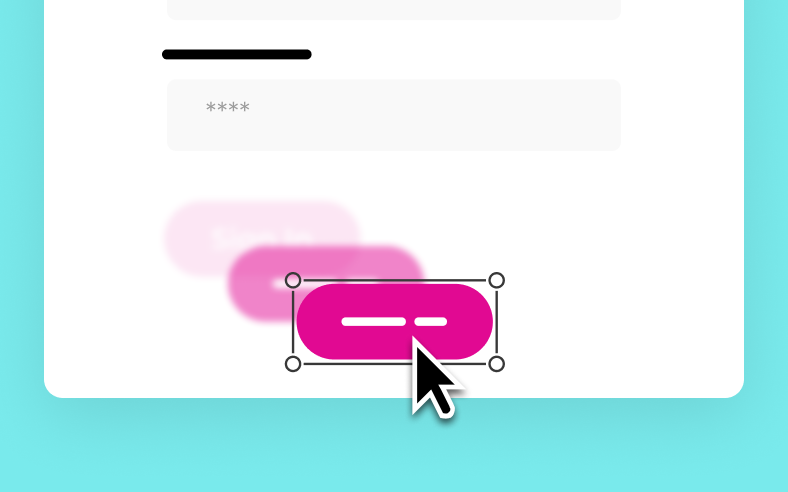
Smart Move
Snagit はスクリーンショット内の UI 要素を自動的に検出し、それらを移動できるようにします。
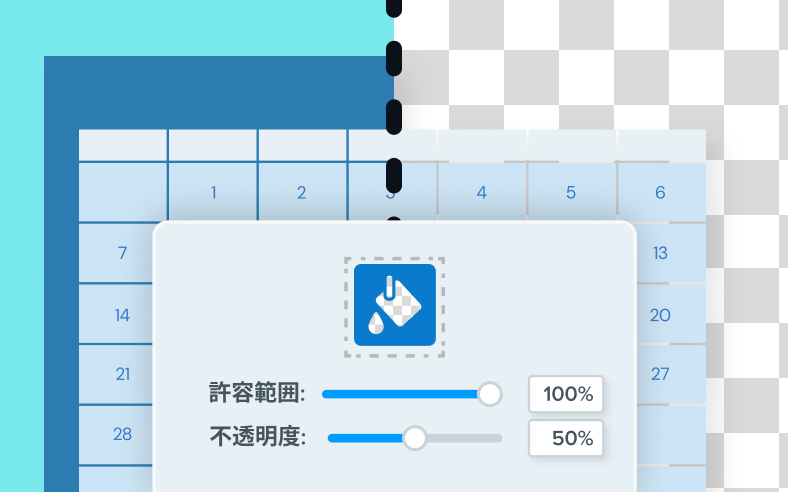
背景の削除
スクリーンショットの背景を削除して、クリーンでプロフェッショナルなビジュアルを作成します。
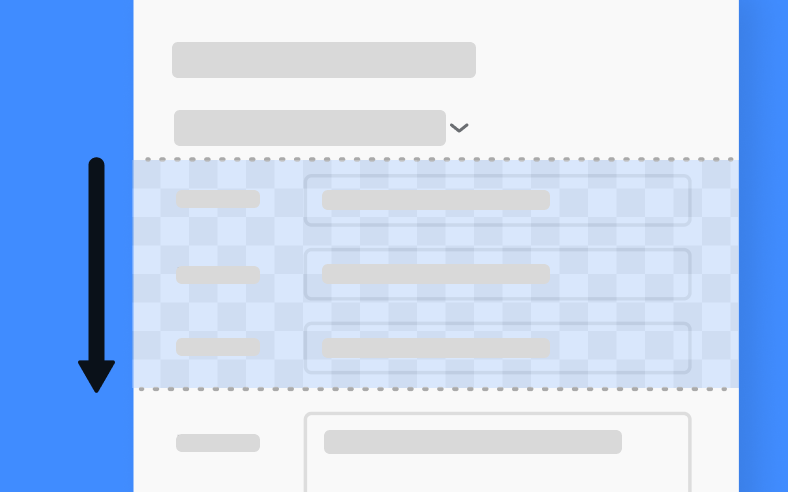
除去
画像から不要な部分を削除し、切り口にエッジ効果や波状効果などを使用して、残りの部分をつなぎ合わせます。
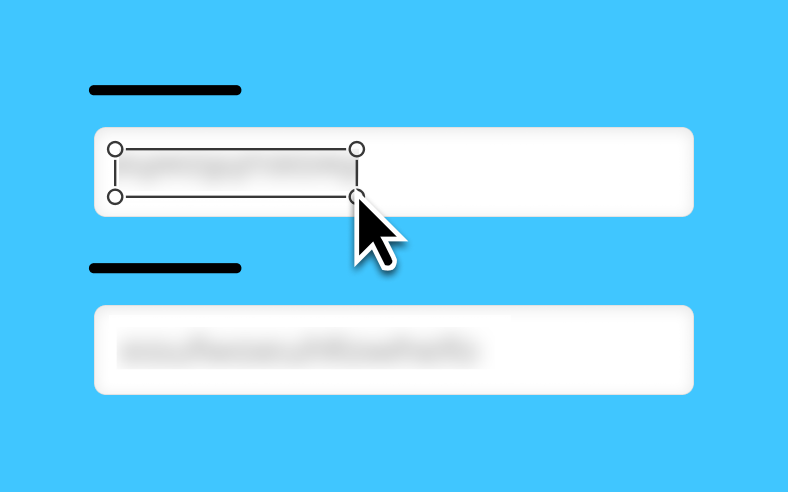
ぼかし
機密情報や注意がそらされるような部分をぼかすことで、スクリーンショットのフォーカスを絞り、プロフェッショナルな印象を保つことができます。
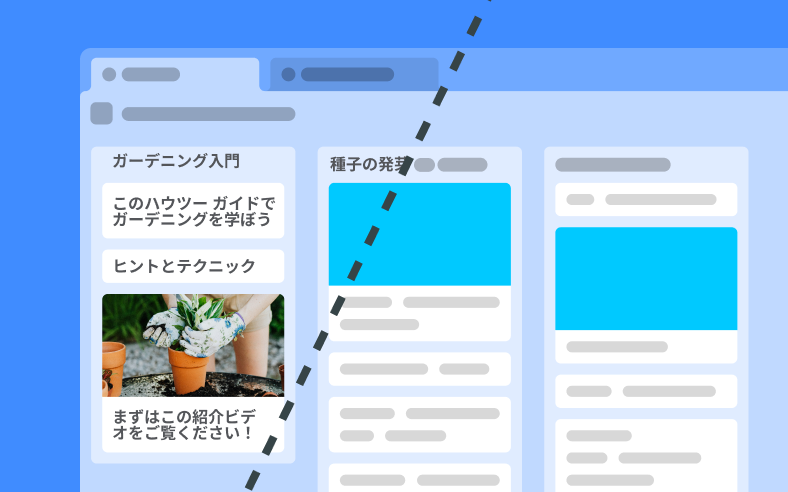
シンプル化
詳細なスクリーンショットをシンプル化されたグラフィックに変換します。わかりやすいビジュアルを作成するのに最適です。
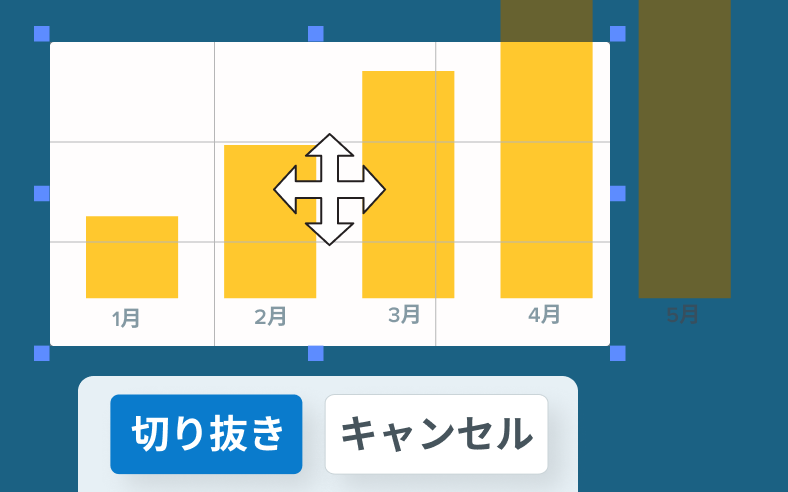
切り抜き、サイズ変更、回転
使いやすい切り抜き、サイズ変更、回転ツールを使って、スクリーンショットを希望どおりに調整できます。
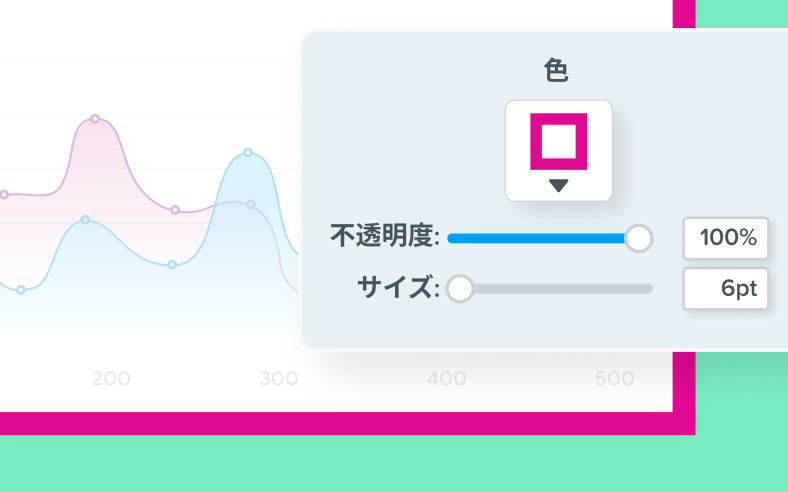
境界線やエッジの追加
さまざまな境界線スタイルやエッジ効果を使用して、スクリーンショットの外観をカスタマイズできます。
ファイル管理

タグ
スクリーンショットにカスタム タグを追加して、簡単に整理しグループ化できます。
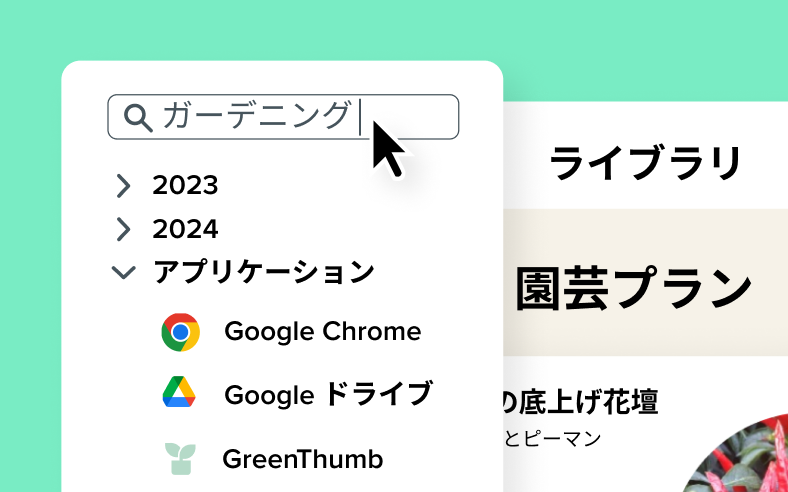
検索
各画像に検索可能なメタデータが適用されているので、スクリーンショットを簡単に見つけることができます。
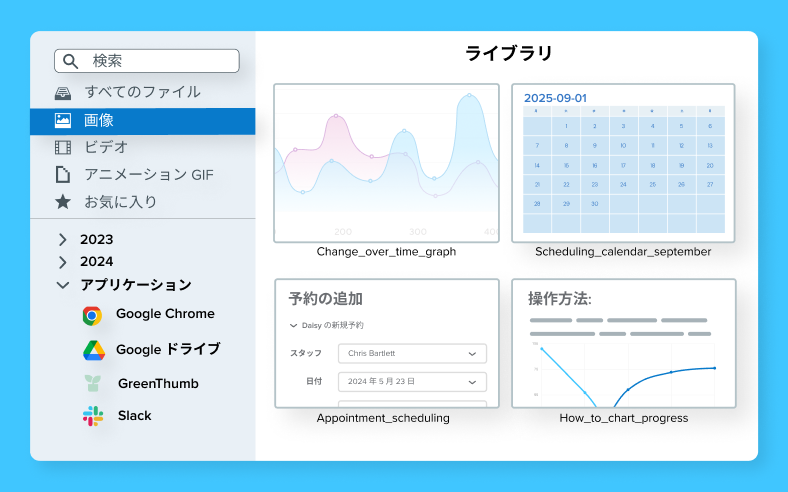
ライブラリ
すべてのスクリーンショットと録画を 1 つの一元的なライブラリに簡単に整理し、取得できます。
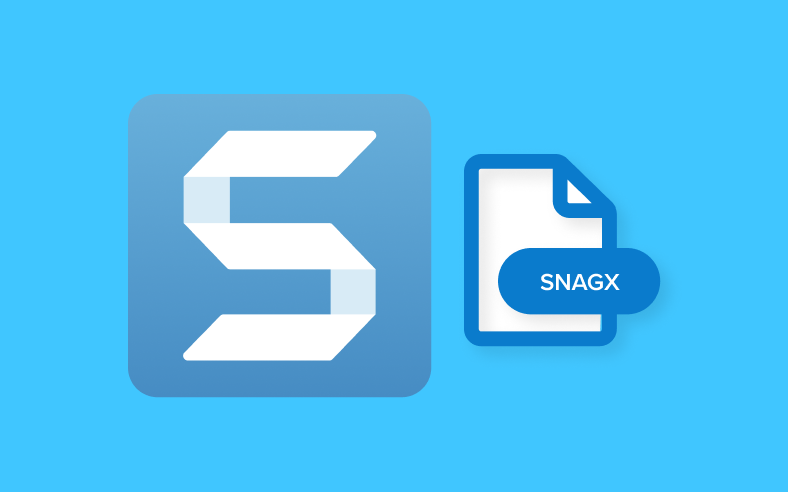
プラットフォーム間での編集
互換性のある形式でファイルを保存すると、Windows と Mac の両方で同じスクリーンショットをシームレスに編集できます。

フィルターと並べ替え
日付、アプリケーション、Web ページなどでスクリーンショットをふるい分けたり並べ替えたりして、ライブラリを簡単に整理できます。
エクスポート
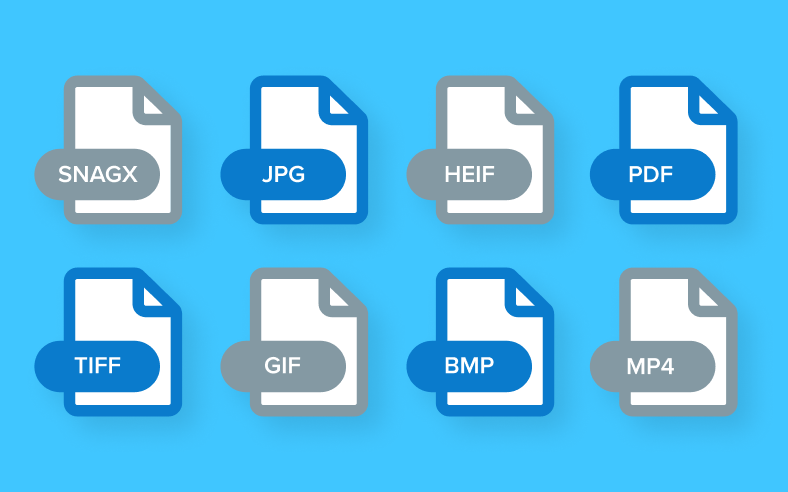
エクスポート形式
Snagx、png、jpg、heif、tiff、gif、bmp、webpb、pdf、mp4
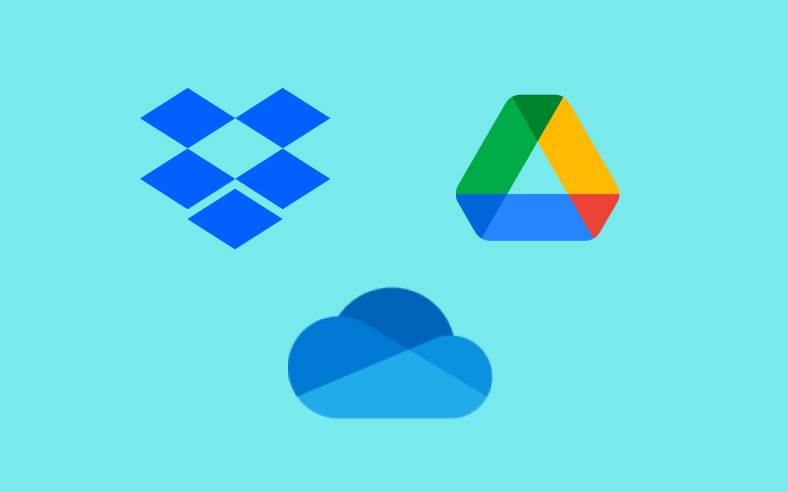
クラウド サービス
Dropbox、Google ドライブ、OneDrive に保存できます。
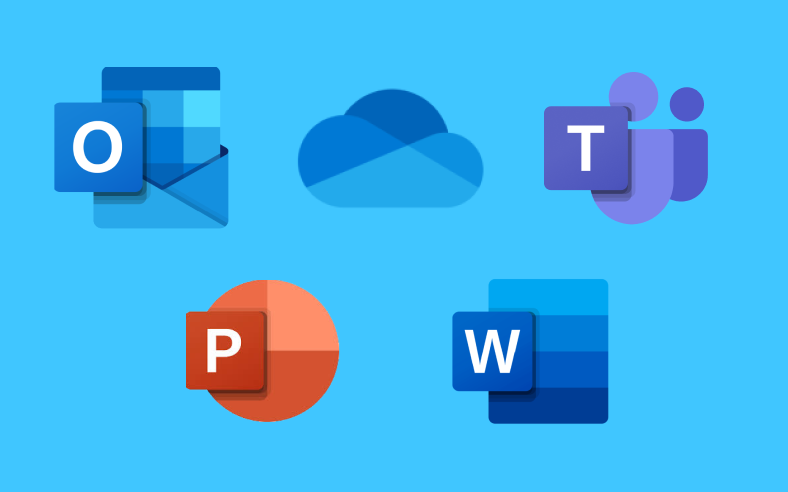
Microsoft Office
Outlook、Teams、OneDrive、PowerPoint、Word に共有できます。
コラボレーション
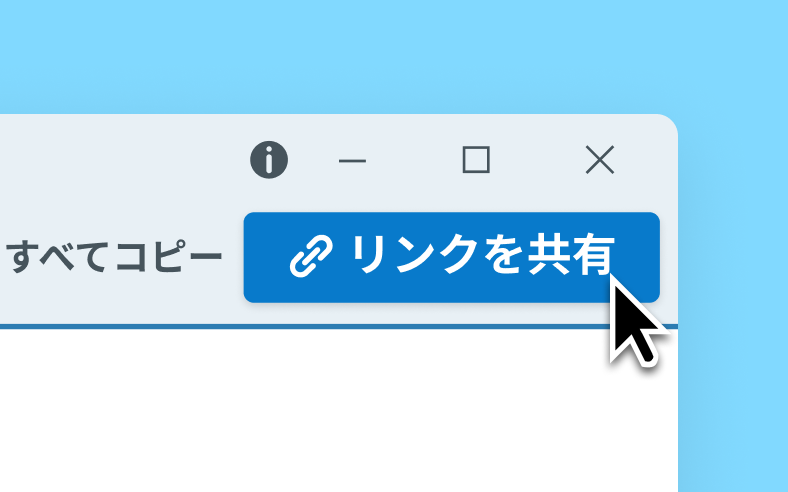
リンクを共有
画像やビデオへのリンクを生成して、他のユーザーと簡単に共有できます。

ビデオの字幕
AI 技術を使って、共有したビデオのキャプションを自動的に作成します。(PRO)

チャプターの概要
AI でビデオ チャプターを自動的に作成し、重要な情報へのナビゲーションを容易にします。(PRO)
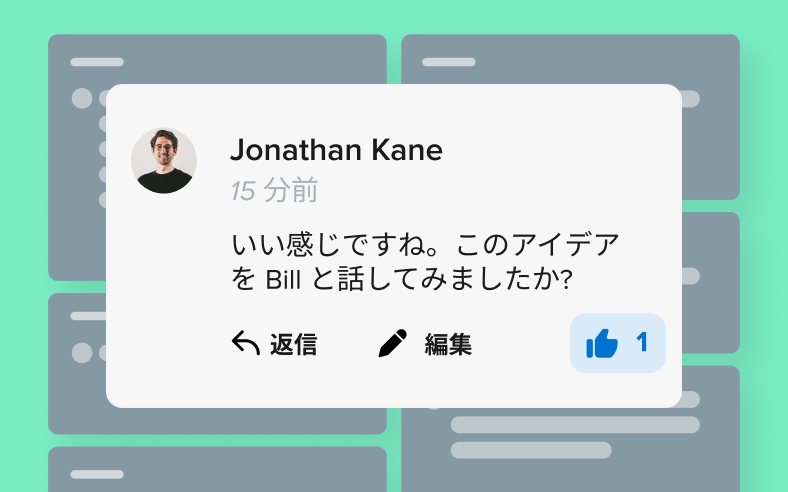
コメントとリアクション
ビデオや画像に直接注釈やコメントを残して、明確で効果的なフィードバックを入手します。
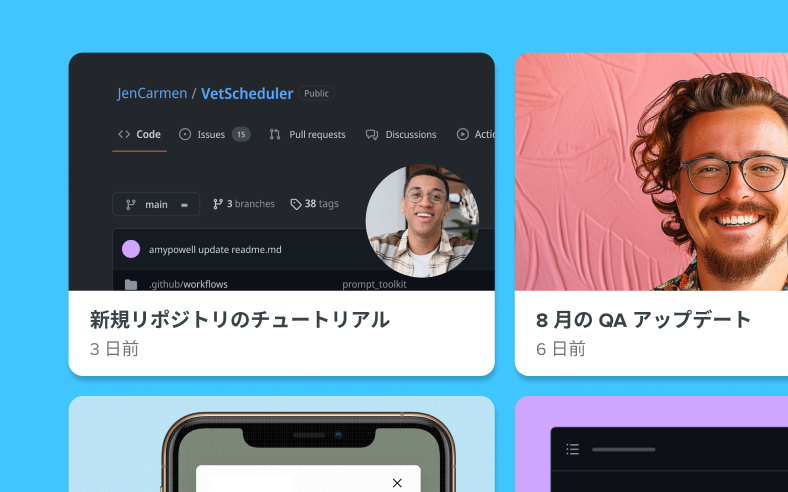
コレクション
画像やビデオを整理して、チームがアクセスして共同編集できるコレクションを作成します。